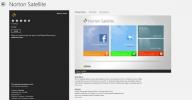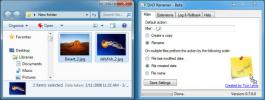Kako omogočiti / onemogočiti hitro preklapljanje uporabnikov v sistemu Windows 8
Tako kot prejšnje različice sistema Windows tudi funkcije za izklop in zaklepanje v sistemu Windows 8 uporabnikom omogočajo hitro preklapljanje med vsemi uporabniškimi računi, ne da bi morali znova zagnati ali izklopiti računalnik. Ko zaklenete zaslon, se prikaže a nazaj navigacijski gumb na zaslonu za prijavo, da lahko hitro preklopite na kateri koli uporabniški račun, ne da bi morali zapreti postopke v ozadju. Kadar uporabniki prek funkcije Lock preklopijo na druge račune, postopki v ozadju postanejo nestabilni, v nekaterih primerih pa Windows prisilno zapre konfliktne sistemske procese. Če ne želite dovoliti preklapljanja med uporabniškimi računi v računalniku, lahko uporabite Microsoft Priključek konzole za upravljanje se imenuje urejevalnik lokalne skupinske politike, če želite spremeniti pravilnik za hitro preklapljanje uporabnikov nastavitev. V nadaljevanju vas bomo vodili skozi postopek onemogočanja hitrega preklopa uporabnikov v sistemu Windows 8.
Začetni zaslon v sistemu Windows 8 prikaže vaše ime skupaj s sliko računa v zgornjem desnem kotu. S klikom se odpre meni, ki vsebuje možnosti za spremembo slike računa, zaklepanje in odjava iz trenutnega računa ali dostop do katerega koli drugega računa, ki obstaja v računalniku, samo s klikom na njegovo ime. Ko izberete drug uporabniški račun, se boste samodejno odjavili s trenutnega in preusmerili na prijavno stran izbranega računa.

Za začetek se prepričajte, da ste se prijavili kot skrbnik ali zahtevali skrbniške pravice za spremembo pravilnikov lokalne skupine. Najprej pojdite na začetni zaslon, vnesite gpedit.msc, izberite Aplikacije na desni stranski vrstici in kliknite gpedit.msc v glavnem oknu.

Odprl se bo urejevalnik pravil lokalne skupine. Zdaj pojdite na naslednjo lokacijo in poiščite Prijavi se v levem podoknu.
Lokalna računalniška politika / konfiguracija računalnika / skrbniške predloge / sistem / prijava
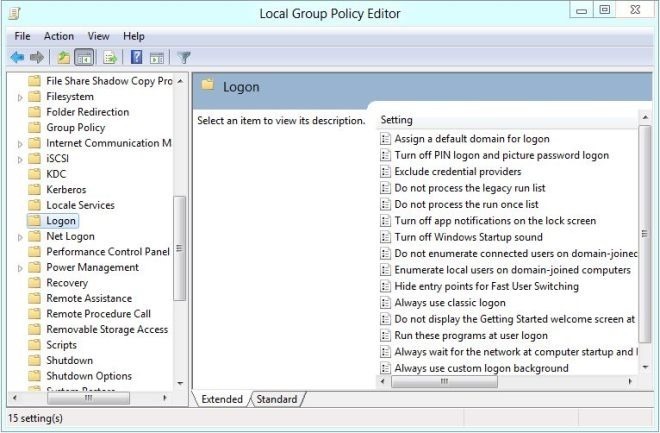
Samo dvokliknite Skrij vstopne točke za hitro preklapljanje uporabnikov da se odpre pogovorno okno za spreminjanje nastavitev pravilnika o hitrem preklopu uporabnikov.
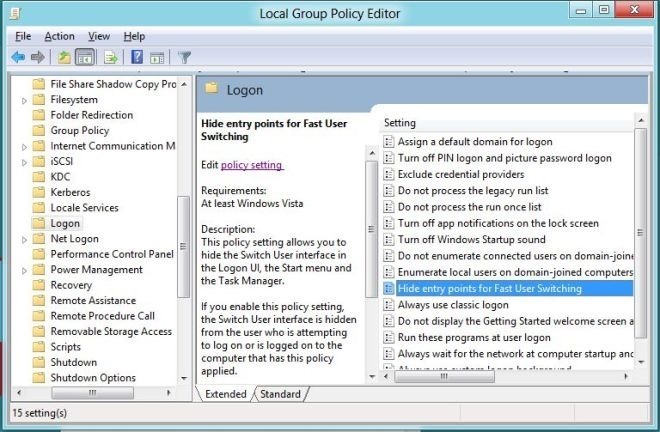
Na vrhu so na voljo možnosti Konfigurirane, Omogočene in Onemogočene. Če izberete vsako nastavitev, boste prebrali njen vpliv v razdelku Pomoč. Za onemogočanje Skrij vstopne točke za hitro preklapljanje uporabnikov, samo izberiteOmogočeno s seznama in kliknite V redu.

Ko končate, boste morali uveljaviti spremembo nastavitve pravilnika za hitro preklapljanje uporabnikov. To naredite tako, da zaprete urejevalnik lokalnih skupinskih pravil in odprete pogovorno okno Zaženi. Vnesite ukaz »gpupdate / force"In kliknite V redu. Pravilnik bo posodobljen in uporabljen na vseh uporabniških računih.

Hitro preklapljanje uporabnikov bo zdaj onemogočeno v sistemu Windows 8. Opazili boste, da meni Uporabniške ploščice (ki je dostopen na začetnem zaslonu) ne prikazuje drugih uporabniških računov.

Če želite znova omogočiti hitro preklapljanje uporabnikov, v pogovornem oknu za nastavitev pravilnika izberite Ne konfigurirano in spremembe uporabite prek gpupdate / force ukaz.
Iskanje
Zadnje Objave
Norton Satellite za Windows 8: skenirajte lokalne datoteke in datoteke Dropbox za zlonamerno programsko opremo
Shranjevanje v oblaku je z vsakim dnem vse bolj priljubljeno. Stori...
Preimenuje datoteke z uporabo katerega koli vzorca z Drag & Drop Renamer
DnD Renamer uporabniku omogoča preimenovanje datotek v velikem obse...
Kako odstraniti posodobitev v operacijskem sistemu Windows 10
Vse posodobitve niso enake; nekatere od njih lahko v vašem sistemu ...